Использование Мастера подстановок
- В списке Доступные поля (Available Fields) выводятся все поля таблицы "Клиенты" (Customers). Переместить из списка доступных полей в список подстановки (Selected Fields) поля "КодКлиента" и "Название" и нажать кнопку Далее (Next) (рис. 2.17).
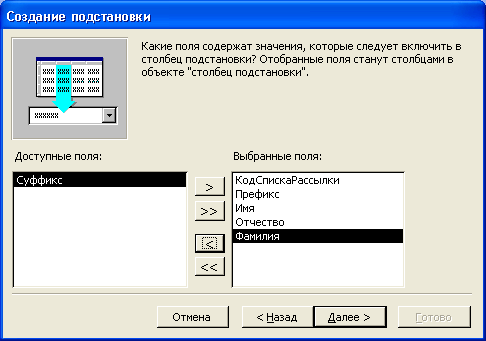
Рис. 2.17. Третье диалоговое окно Мастера подстановок - Просмотреть столбец подстановки, с помощью перетаскивания границы выбрать ширину столбца, а также оставить установленный по умолчанию флажок Скрыть ключевое поле (Hide key column). Действительно, нам не нужно в раскрывающемся списке видеть коды клиентов. Нажать кнопку Далее (Next) (рис. 2.18).
- Ввести название столбца подстановок и нажать на кнопку Готово (Finish) (рис. 2.19). При необходимости Мастер подстановок попросит сохранить те изменения, которые вы внесли в таблицу, прежде чем окончательно установит подстановки – ответьте Да (Yes). На этом процедура создания столбца подстановок заканчивается.
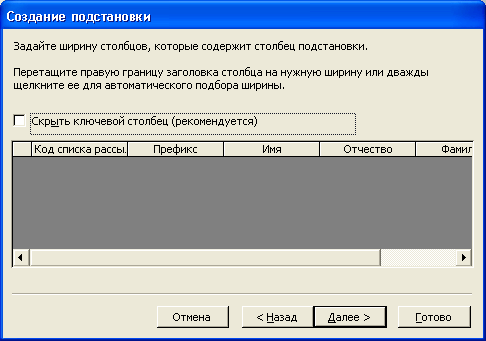
Рис. 2.18. Четвертое диалоговое окно Мастера подстановок
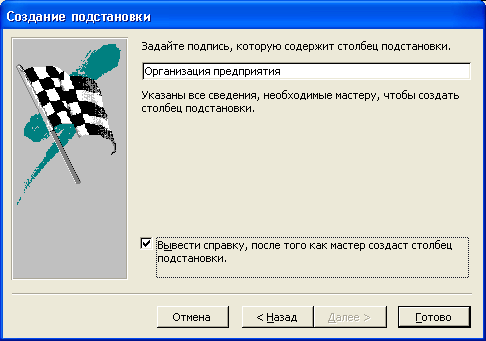
Рис. 2.19. Пятое диалоговое окно Мастера подстановок
Замечание
Применять операцию подстановки можно только к полям, содержащим текстовые и числовые данные, а также к логическим полям. Другие типы полей не могут использовать подстановку.
